Hvis en slide i præsentationen indeholder et link til en ekstern fil (f.eks. en videofil eller et diagram, der er sammenkædet med et Excel-regneark),og den eksterne fil flyttes eller slettes, får du en fejlmeddelelse (svarende til den, der er vist nedenfor), når du forsøger at redigere dataene. Hvis du vil rette fejlen, kan du enten opdatere den brudte kæde eller fjerne den.
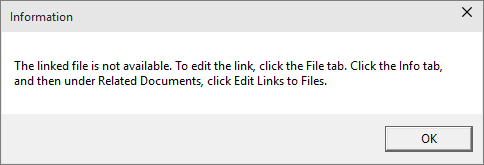
-
Klik på Oplysninger under fanen Filer, og klik på Rediger kæder til filer i nederste højre hjørne under Relaterede dokumenter.
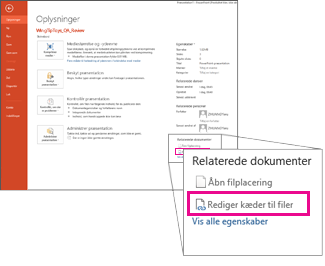
Bemærk!: Hvis du ikke kan se sektionen Relaterede dokumenter, skal du kontrollere, at du har gemt din præsentation.
-
Gør et af følgende:
-
Hvis du kender den nye placering af den sammenkædede eksterne fil, skal du klikke på Skift kilde, gå til den nye placering af den eksterne fil og derefter klikke på Åbn. Klik på den korrekte sti til det sammenkædede regneark, på listen Kæder, og klik derefter på Opdater nu.
-
Hvis du ikke ved, hvad der er sket med den eksterne fil, skal du klikke på Afbryd kæde. Indholdet vises stadig på sliden, men det integreres i præsentationen i stedet for sammenkædet. I et Excel-diagram bliver de diagramdata, der vises på sliden, f.eks. statiske, når du bryder kæden. Hvis du skulle opdatere det oprindelige regneark, som diagrammet er baseret på, opdateres diagrammet ikke længere som det oprindelige regneark.
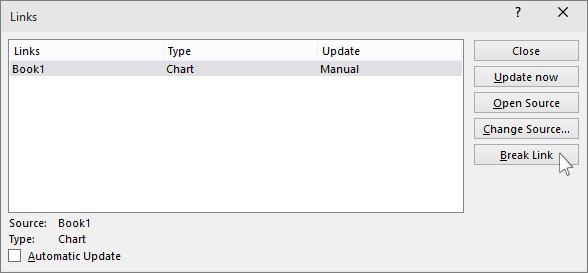
-










